LinkedInは、ネットワークと彼らのキャリアを前進させる を探しているすべての人に非常に役立ちます。他の求人検索ツールと同様に、就職活動について賢く する必要があります。
LinkedInを使用すると、オンラインであなたを探している人を確認 を実行して、自分で人を調べることができます。潜在的な雇用者や従業員をブラウジングする際に透明性を好む人もいますが、LinkedInは匿名でそれを行う機会も提供します。
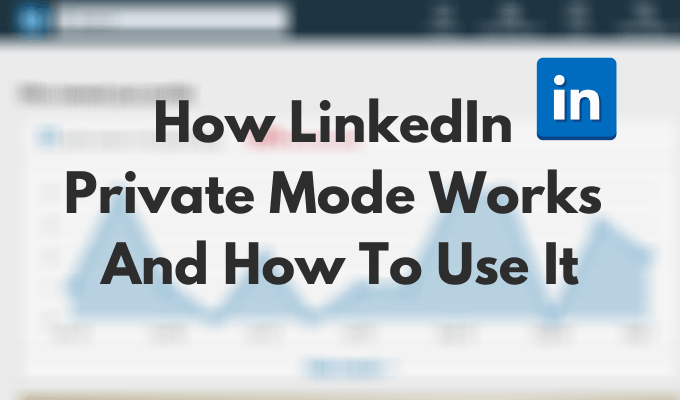
少し恥ずかしがり屋の場合は、LinkedInプライベートモードを使用して影に隠れることができます。 LinkedInでプライベートモードを有効にして使用する方法を以下に示します。
LinkedInプライベートモードとは
LinkedIn Privateモードでは、ネットワーク上のアクティビティが非表示になり、他のユーザーのプロファイルにアクセスしたときに匿名を保つことができます。
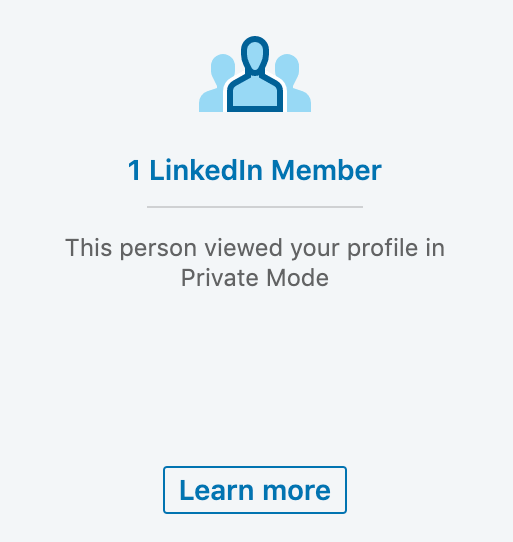
デフォルトでは、LinkedInを閲覧すると、プロフィール情報が他のユーザーと共有されます。つまり、あなたが誰かのページにアクセスすると、LinkedInはあなたの情報を保存し、あなたがアクセスしたページのユーザーにはそれが表示されます。彼らは、あなたのプロフィールを見た人のリストからその情報にアクセスできます。これは、興味のある人に見せて、あなたに連絡してもらいたい場合に役立ちます。
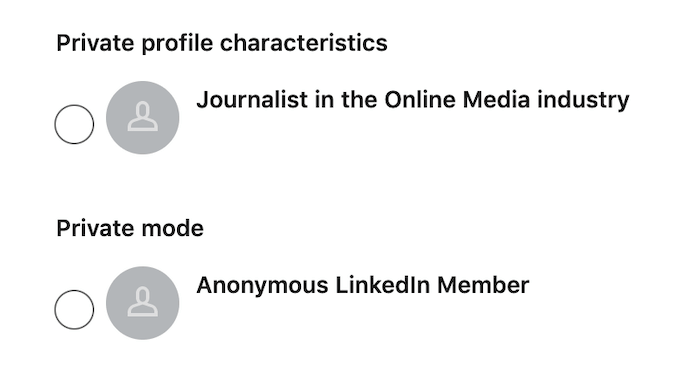
プライベートモードを有効にして、他のユーザーのページにアクセスすると、他のユーザーはページを閲覧できませんそれがあなたであることを知ることの。代わりに、プライベートモードで閲覧している場合、またはセミプライベートモードでの役職として、匿名LinkedInメンバーとしてリストに表示されます(たとえば、オンラインメディア業界のジャーナリスト)。
In_content_1 all:[300x250] / dfp:[640x360]->これは、ネットワークを探しているのではなく、自分の仕事の分野での競争をチェックしたい場合に便利です。
プライベートモードは一部ですLinkedInプレミアム?
LinkedInプライベートモードは無料で、すべてのLinkedInユーザーが利用できます。 LinkedInプレミアム のサブスクリプションプランのいずれかを利用するために支払う必要はありません。
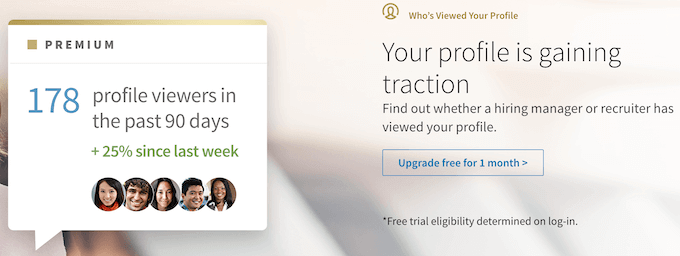
LinkedIn Premiumユーザーは、プライベートモードでブラウジングしているユーザーのIDをまだ確認できないため、プライバシーが保護されることにも注意してください。
ただし、プライベートモードで閲覧することはできますが、通常のユーザーがプロフィールを閲覧することは引き続き確認できます。
LinkedInプライベートモードでネットワーキングを台無しにする方法
音が良すぎて真実ではないですか?それは無料ではないからです。 LinkedInプライベートモードを使用するメリットを享受するためにLinkedInプレミアムユーザーである必要はありませんが、潜在的なネットワーキングの連絡先にコストがかかる可能性があります。
LinkedInをプライベートモードで閲覧すると、[誰がプロフィールを閲覧したか]セクションからすべての情報が消去されるため、誰がにアクセスしたかを確認することはできません。ページ。つまり、あなたとのネットワーキングに誰が興味を持っているかを知る機会がなくなり、彼らとつながる機会を失うことになります。
その制限を回避する唯一の方法は、LinkedIn Premiumサブスクリプションの料金を支払うことです。その後、他の人からあなたの活動を隠すことができますが、自分のプロフィールビューにはアクセスできます(非公開の閲覧ユーザーから)。
LinkedInプライベートモードを有効にする方法は?
プライベートモードを使用して、コンピューターとスマートフォンの両方でLinkedInを閲覧できます。
デスクトップ上
デスクトップでLinkedInプライベートモードを有効にするには、次の手順に従います。
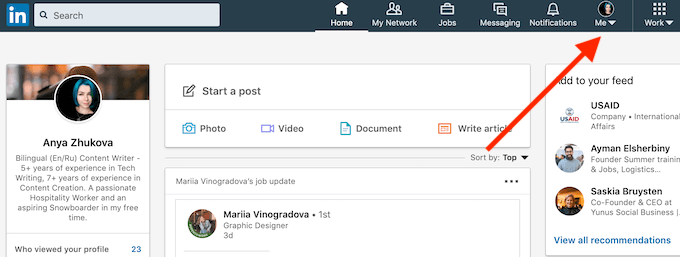
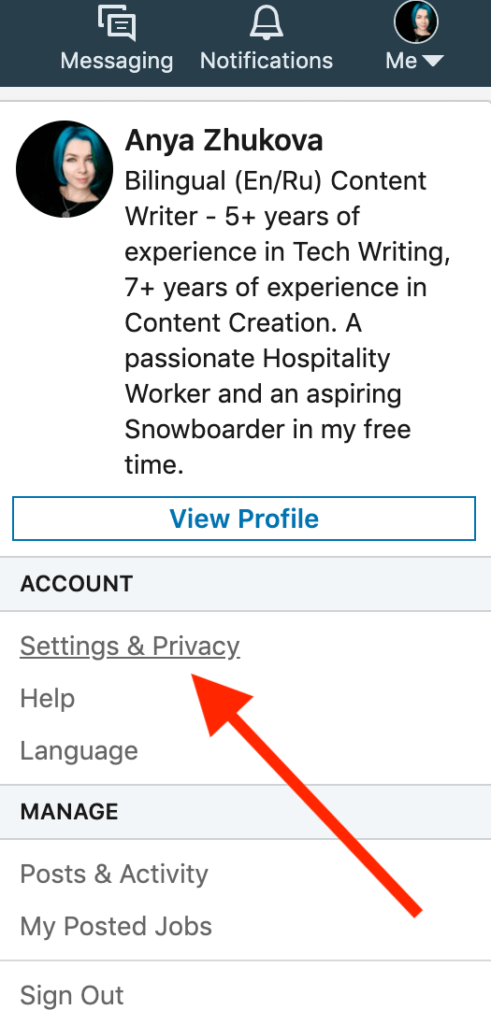
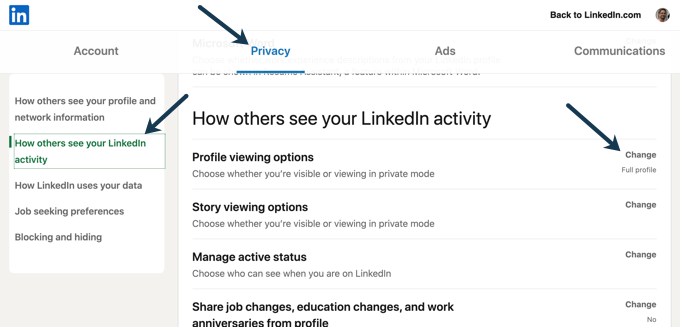
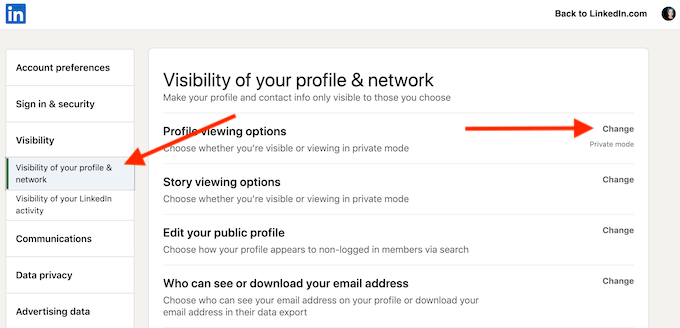
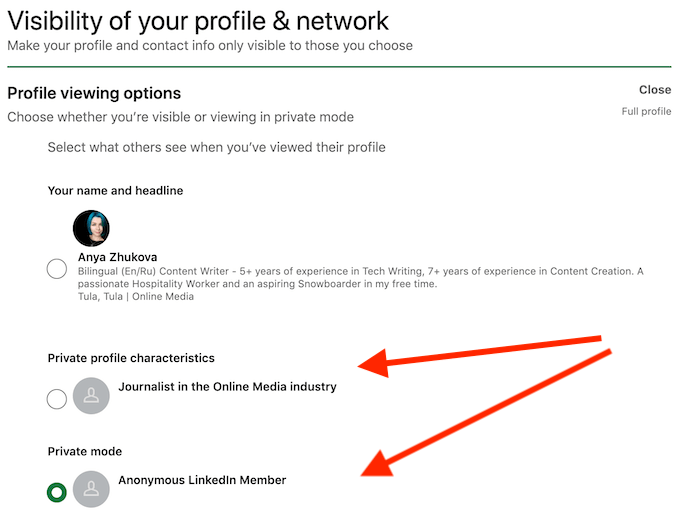
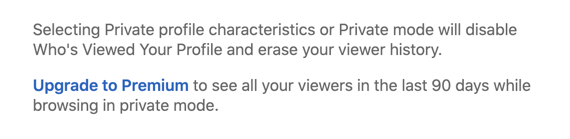
すべての変更は自動的にLinkedInに保存されます。非公開にするか半非公開にするかを選択すると、[プロフィールを閲覧した人]セクションが無効になり、LinkedInの閲覧履歴が消去されます。
モバイル
コンピュータではなくスマートフォンでLinkedInを使用する傾向がある場合は、モバイルアプリでLinkedInプライベートモードを有効にする方法を次に示します。
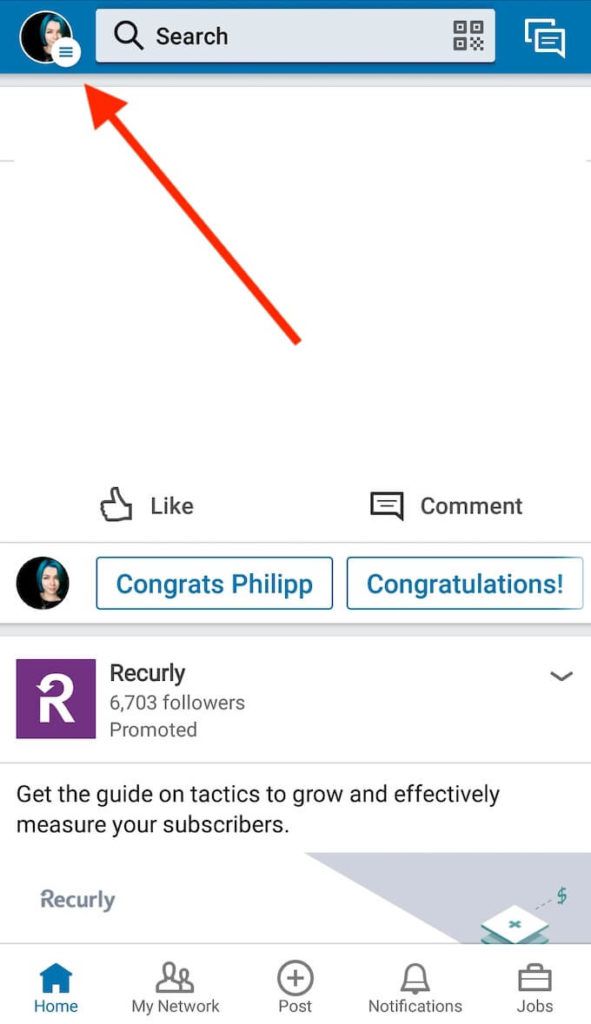
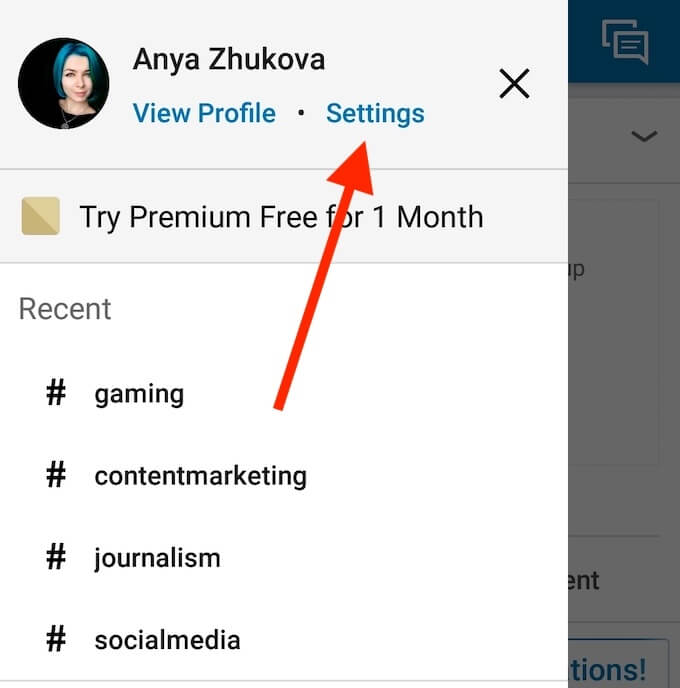
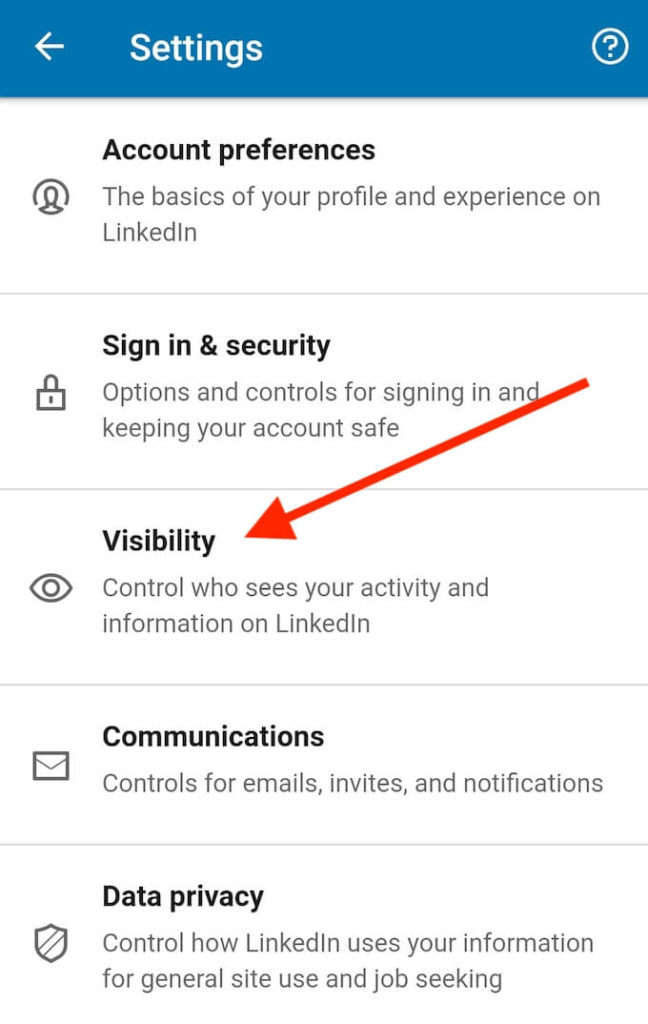
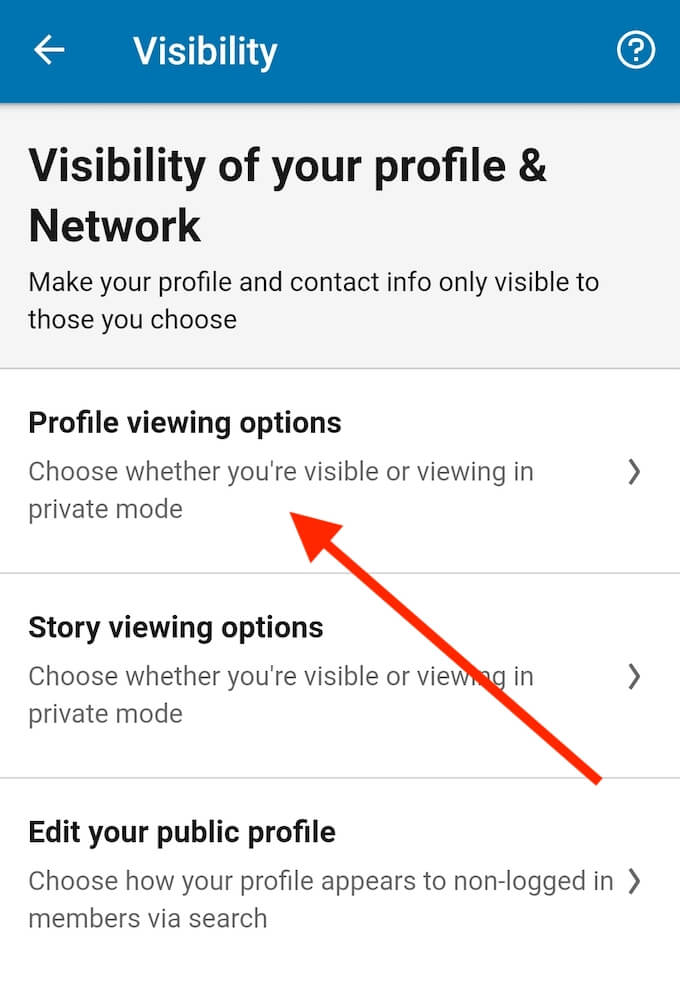
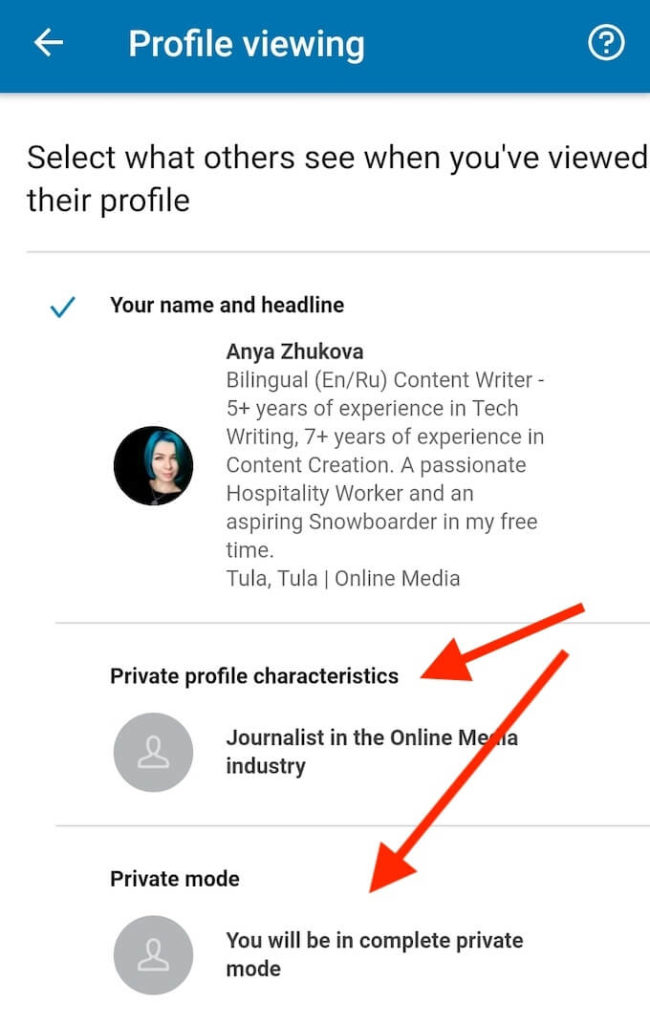
他のユーザーがプロフィールに表示する情報をさらに編集する場合は、デスクトップアプリに切り替えるか、モバイルアプリではなくブラウザを使用してLinkedInを開く必要があります。
LinkedInでプライベートモードを最大限に活用する方法
LinkedInで匿名を維持する理由が何であれ、スマートで特定のルールに従う必要がある場合ネットワークのプライベートモードを使用します。ここでは、それを最大限に活用するために使用できるいくつかのヒントとコツを示します。
初心者ユーザー向け
LinkedInプロファイルを設定する だけでネットワークを理解している場合は、プライベートモードが非常に見つかるかもしれません有用。周りを見回してネットワークを構築する間、匿名を保つのに役立ちます。また、現在雇用されていて、職場でだれにも新しい機会を研究していることを知られたくない場合は、プライベートモードを使用することをお勧めします。

採用担当者向け
採用担当者の場合、または自分の従業員を採用する場合は、LinkedInプライベートモードも役立ちます。適切な候補者のリストをまとめながら、研究の最初にプライベートブラウジングを使用します。次に、潜在的な候補者に連絡する準備ができたら、パブリックに切り替えます。
LinkedInの上級ユーザーの場合
LinkedInの経験豊富なユーザーは、プロフィールの訪問者のデータへのアクセスを維持したいが、他の人のプロフィールをたまにしか訪問しない場合は匿名のままにすることもできます。これを行う最良の方法は、継続的ではなく調査を行う場合にのみ、LinkedIn Privateモードを使用することです。ネットワーキングデータの収集を続けたら、すぐにパブリックに切り替えます。
LinkedInプライベートモードをオフにする方法
LinkedInプライベートモードをオフにする場合、手順は簡単です。プライベートモードを有効にするために説明した上記の手順に従い、2つのプライベートモードオプションではなく、必ず[あなたの名前と見出し]をオプションとして選択してください。
LinkedInでプライベートモードを有効にしますか?
LinkedInは、ネットワーキングと、新しい機会とつながりのために自分を開くことのすべてです。その点では、LinkedInプライベートモードを頻繁に使用しないことをお勧めします。ただし、オンラインプライバシーを懸念していて、LinkedInの公開情報を使用して誰もがあなたを追跡する できるようにしたくない場合は、プライベートモードを使用して、プラットフォーム上で匿名のままにしてください。
LinkedInでプライベートまたはパブリックブラウジングモードを使用していますか。その理由は何ですか。以下のコメントセクションでLinkedInでの経験を共有してください。